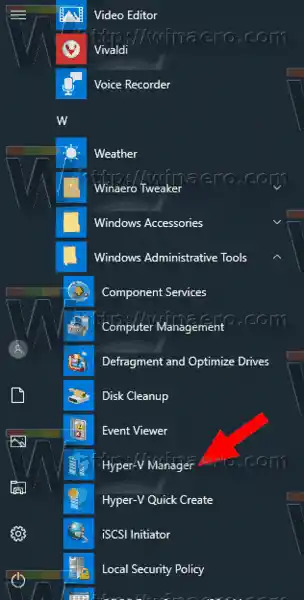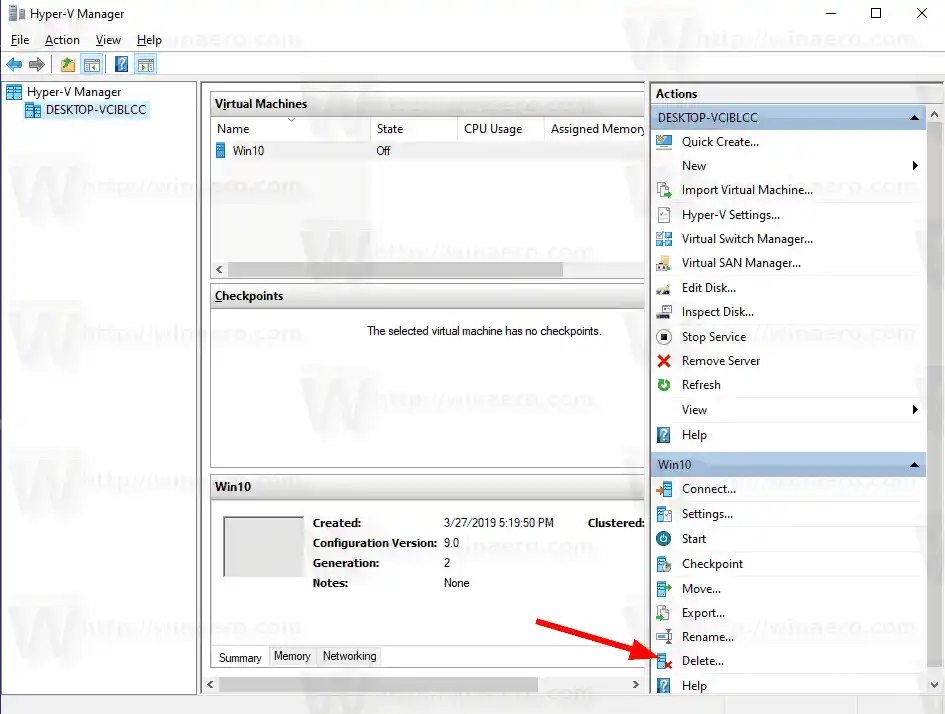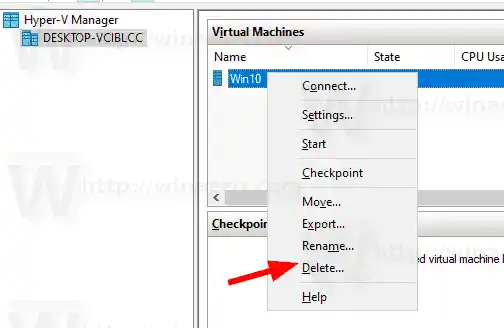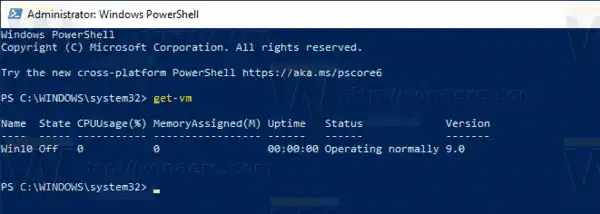ملاحظة: تتضمن إصدارات Windows 10 Pro وEnterprise وEducation فقط تقنية المحاكاة الافتراضية Hyper-V.
محتويات يخفي ما هو فرط-V أجيال الآلة الافتراضية في Hyper-V ملفات الجهاز الظاهري Hyper-V لحذف جهاز افتراضي Hyper-V في نظام التشغيل Windows 10، انقل الجهاز الظاهري Hyper-V باستخدام PowerShellما هو فرط-V
Hyper-V هو حل المحاكاة الافتراضية الخاص بشركة Microsoft والذي يسمح بإنشاء أجهزة افتراضية على أنظمة x86-64 التي تعمل بنظام Windows. تم إصدار Hyper-V لأول مرة جنبًا إلى جنب مع Windows Server 2008، وأصبح متاحًا بدون رسوم إضافية منذ Windows Server 2012 وWindows 8. كان Windows 8 أول نظام تشغيل عميل Windows يتضمن دعم المحاكاة الافتراضية للأجهزة محليًا. مع Windows 8.1، حصل Hyper-V على عدد من التحسينات مثل وضع الجلسة المحسّن، مما يتيح رسومات عالية الدقة للاتصالات بالأجهزة الافتراضية باستخدام بروتوكول RDP، وإعادة توجيه USB الذي يتم تمكينه من المضيف إلى الأجهزة الافتراضية. يوفر Windows 10 المزيد من التحسينات لعرض برنامج Hypervisor الأصلي، بما في ذلك:
- إضافة وإزالة سريعة لمحولات الذاكرة والشبكة.
- Windows PowerShell Direct – القدرة على تشغيل الأوامر داخل جهاز افتراضي من نظام التشغيل المضيف.
- التمهيد الآمن لنظام Linux - Ubuntu 14.04 والإصدارات الأحدث، وعروض نظام التشغيل SUSE Linux Enterprise Server 12 التي تعمل على الجيل الثاني من الأجهزة الافتراضية قادرة الآن على التمهيد مع تمكين خيار التمهيد الآمن.
- إدارة المستوى الأدنى لـ Hyper-V Manager - يمكن لمدير Hyper-V إدارة أجهزة الكمبيوتر التي تستخدم Hyper-V على Windows Server 2012 وWindows Server 2012 R2 وWindows 8.1.
أجيال الآلة الافتراضية في Hyper-V
عندما تقوم بإنشاء جهاز افتراضي جديد باستخدام Hyper-V، يمكنك الاختيار بين جيلين من جهازك الظاهري.

الجيل 1هو جهاز BIOS/MBR قديم. وهو يدعم أنظمة التشغيل 32 بت. تشبه أجهزتها الافتراضية الأجهزة التي كانت متوفرة في جميع الإصدارات السابقة من Hyper-V.
الجيل 2يأتي مزودًا بميزات حديثة مثل UEFI والتمهيد الآمن، ولكنه لا يدعم أنظمة تشغيل 32 بت. ويتميز بميزات إضافية، مثل تمهيد PXE، والتمهيد من قرص ثابت افتراضي SCSI
قم بالتمهيد من قرص DVD افتراضي لـ SCSI والمزيد.
ملاحظة: إذا كنت ستقوم بتثبيت نظام تشغيل ضيف 32 بت في جهاز VM الخاص بك، فاختر الجيل 1. بمجرد إنشاء جهاز افتراضي، لا يمكنك تغيير جيله.
كيفية إعادة تعيين إعدادات الكمبيوتر المحمول HP ويندوز 10
ملفات الجهاز الظاهري Hyper-V
يتكون الجهاز الظاهري من عدة ملفات، مثل ملفات التكوين، وملفات القرص الظاهري التي تخزن نظام التشغيل الضيف للجهاز. افتراضيًا، يقوم Hyper-V بتخزين كافة الملفات الخاصة بأجهزتك الافتراضية على قسم النظام لديك. قد ترغب في تخزينها على قرص أو قسم آخر. آخر مرة قمنا بمراجعة كيفية تعيين مجلد افتراضي جديد للأقراص الافتراضية. يمكن فعل الشيء نفسه بالنسبة لملفات التكوين.
ملاحظة: عند إنشاء جهاز ظاهري في Hyper-V Manager، يمكنك تحديد مجلد لتخزين ملفاته.


إذا كنت بحاجة إلى إزالة جهاز افتراضي، فيمكنك استخدام أداة Hyper-V Manager أو PowerShell. عندما تقوم بحذف جهاز افتراضي، ستتم إزالة ملف تكوين الجهاز الظاهري، لكنه لا يحذف أي محركات أقراص ثابتة افتراضية (.vhdx). سيتم حذف نقاط التحقق ودمجها في ملفات القرص الثابت الافتراضية بعد حذف الجهاز الظاهري.
لحذف جهاز افتراضي Hyper-V في نظام التشغيل Windows 10،
- افتح Hyper-V Manager من قائمة ابدأ. نصيحة: راجع كيفية التنقل بين التطبيقات حسب الأبجدية في قائمة ابدأ في Windows 10. يمكن العثور عليها ضمن أدوات Windows الإدارية> Hyper - V manager.
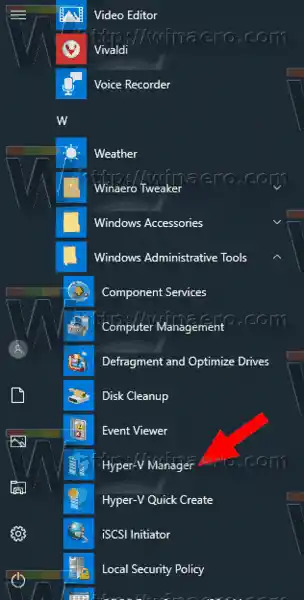
- انقر على اسم المضيف الخاص بك على اليسار.
- في الجزء الأوسط، انقر فوق جهازك الظاهري في القائمة لتحديده.
- إذا كان قيد التشغيل، قم بإيقاف تشغيل VM.
- في الجزء الأيمن، انقر فوقيمسح...تحتأجراءات.
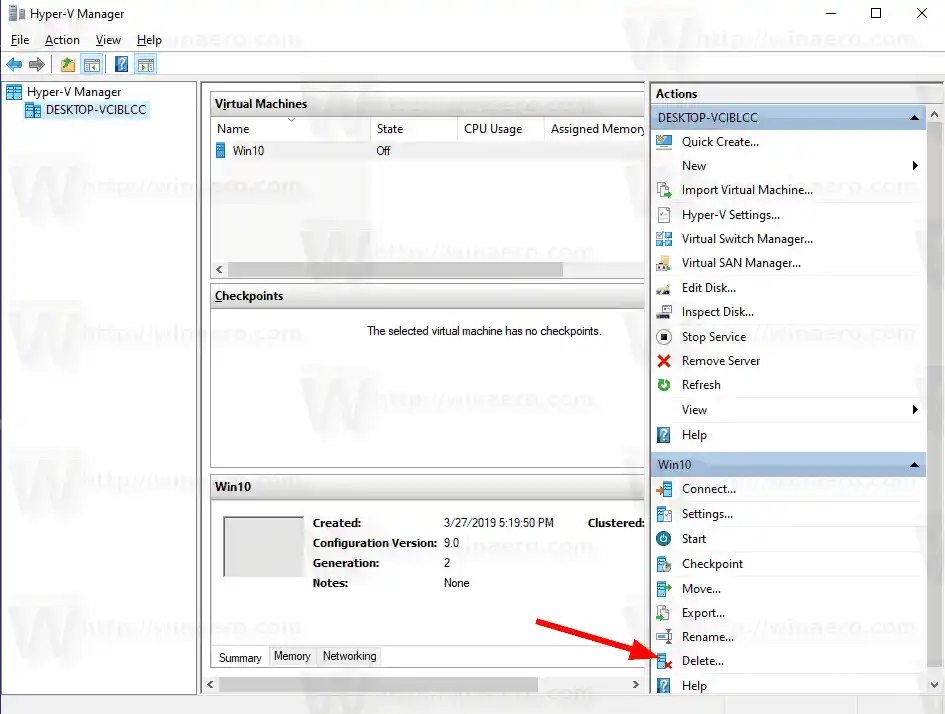
- بدلا من ذلك، يمكنك الاختياريمسحمن قائمة سياق النقر بزر الماوس الأيمن بالجهاز، أو اضغط علىالتابعأدخل قائمة الأجهزة الافتراضية.
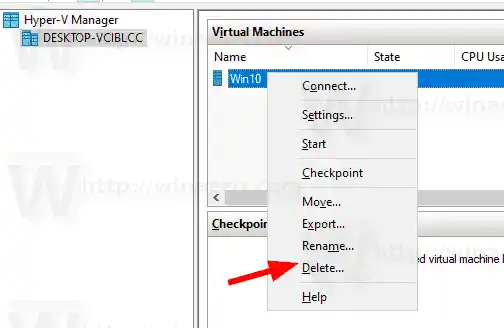
- تأكيد العملية.
انتهيت. ستتم إعادة تسمية VM. الآن، قمت بإغلاق تطبيق Hyper-V Manager.
وبدلاً من ذلك، يمكنك إعادة تسمية Hyper-V VM باستخدام PowerShell.
انقل الجهاز الظاهري Hyper-V باستخدام PowerShell
- قم بإيقاف تشغيل الجهاز الظاهري الذي تريد إعادة تسميته.
- افتح PowerShell كمسؤول. نصيحة: يمكنك إضافة قائمة السياق 'فتح PowerShell كمسؤول'.
- قم بتنفيذ الأمر التالي لرؤية قائمة أجهزتك وأجيالها.|_+_|
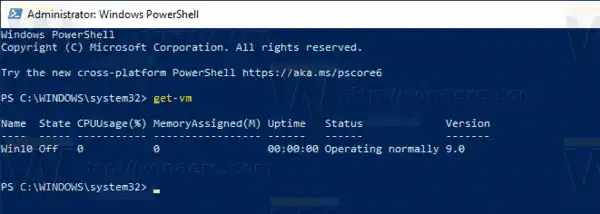
- اكتب الأمر التالي وقم بتنفيذه: |_+_|.
- استبدل |_+_| الجزء الذي يحتوي على اسم الجهاز الظاهري الفعلي من الخطوة 3.
على سبيل المثال،
|_+_|
هذا كل شيء.
مقالات ذات صلة:
- إعادة تسمية الجهاز الظاهري Hyper-V في نظام التشغيل Windows 10
- نقل الجهاز الظاهري Hyper-V في نظام التشغيل Windows 10
- ابحث عن جيل الجهاز الظاهري Hyper-V في نظام التشغيل Windows 10
- قم بإنشاء اختصار اتصال Hyper-V Virtual Machine في نظام التشغيل Windows 10
- استيراد الجهاز الظاهري Hyper-V في نظام التشغيل Windows 10
- تصدير الجهاز الظاهري Hyper-V في نظام التشغيل Windows 10
- قم بتغيير المجلد الافتراضي للجهاز الظاهري Hyper-V في نظام التشغيل Windows 10
- قم بتغيير مجلد الأقراص الصلبة الافتراضية Hyper-V في نظام التشغيل Windows 10
- قم بإزالة محرك الأقراص المرنة في Windows Hyper-V Virtual Machine
- تغيير DPI للجهاز الظاهري Hyper-V (مستوى تكبير حجم العرض)
- إنشاء اختصار للجهاز الظاهري Hyper-V في نظام التشغيل Windows 10
- تمكين أو تعطيل جلسة Hyper-V المحسنة في نظام التشغيل Windows 10
- كيفية تمكين واستخدام Hyper-V في نظام التشغيل Windows 10
- قم بإنشاء أجهزة Ubuntu الافتراضية باستخدام Hyper-V Quick Create